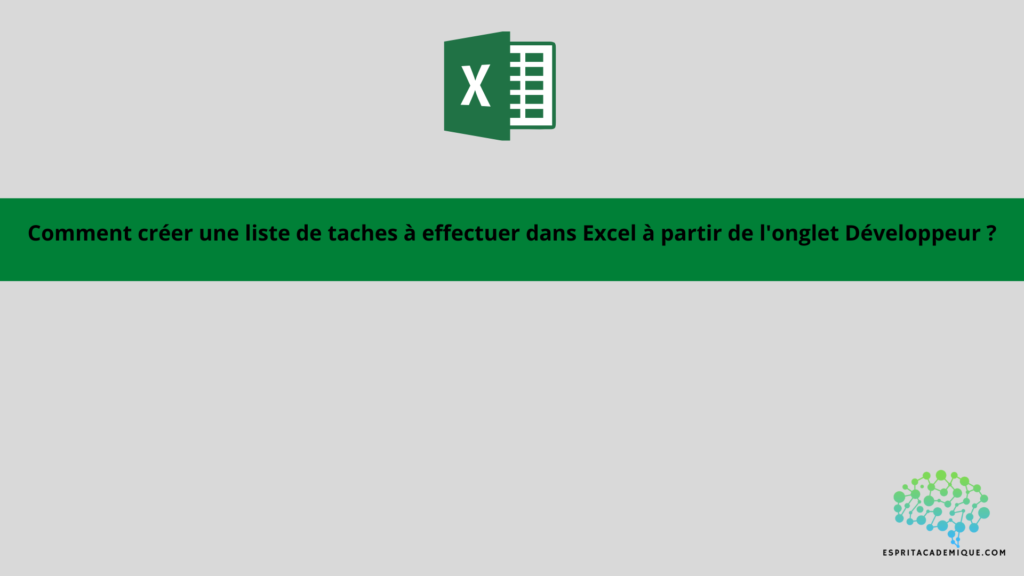L’utilisation des options de l’onglet développeur est la manière la plus simple d’ajouter une liste de contrôle dans Excel. Dans cette section, nous allons donc montrer comment ajouter l’onglet développeur dans votre Excel s’il est absent, puis comment créer une liste de contrôle en l’utilisant.
Dans les étapes suivantes, nous avons élaboré les procédures de création d’une liste de contrôle dans Excel à partir de l’onglet Développeur.
Certains utilisateurs d’Excel peuvent ne pas avoir l’onglet développeur dans leur ruban s’il n’est pas activé dans les options.
Utilisation de l’onglet développeur pour créer une liste de taches à cocher
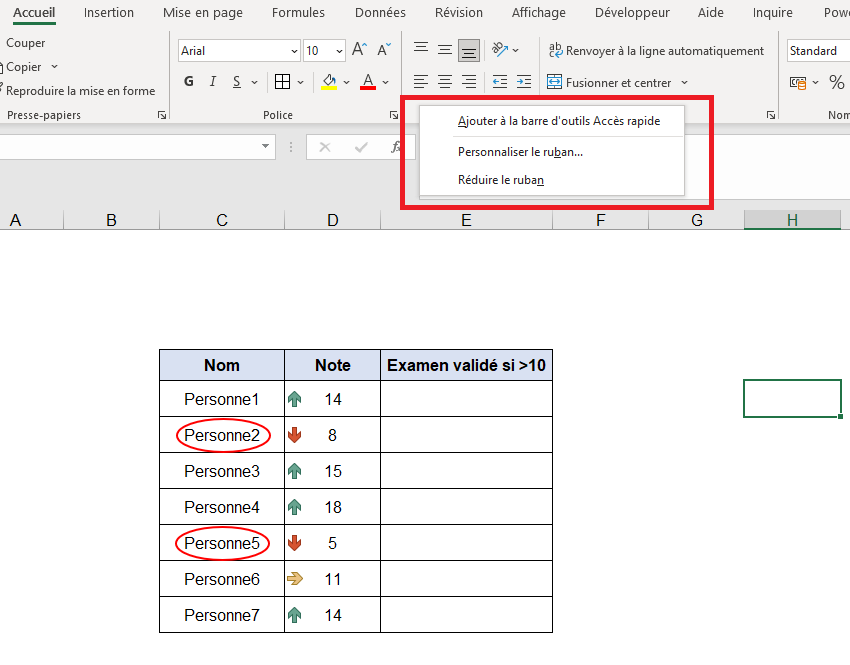
- La première étape consiste ici à effectuer un clic droit sur le ruban Excel pui “personnaliser le ruban”
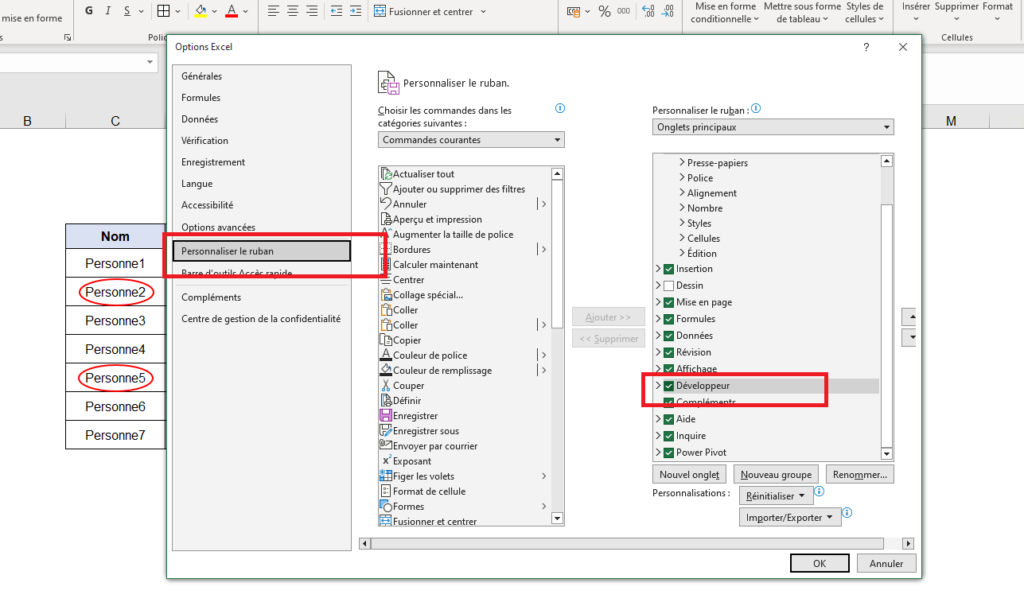
- Assurez vous donc ici que l’option “développeur” est coché
- Ensuite, choisissez l’option Insérer dans le menu Développeur.
- Sous les contrôles de formulaire, choisissez la case à cocher.
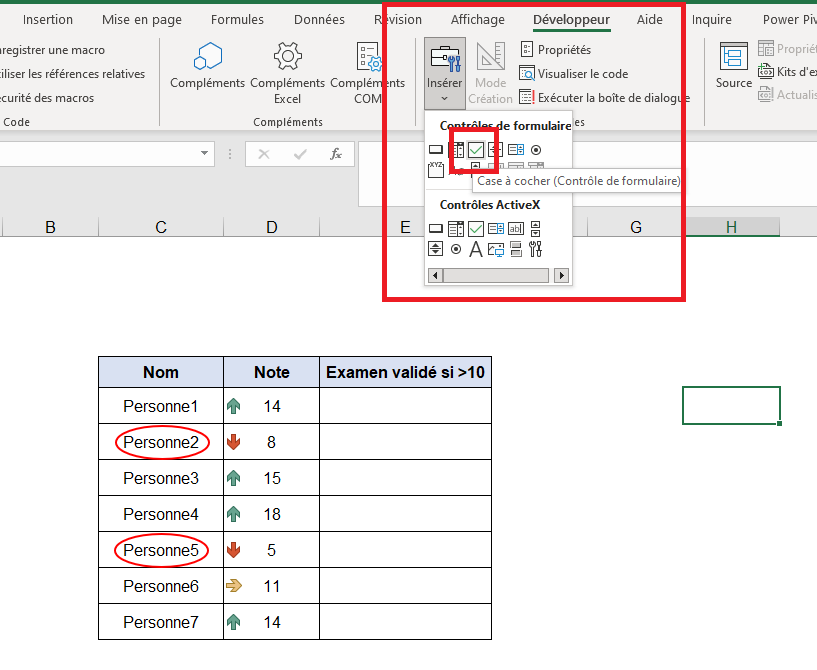
- Positionnez maintenant la case à cocher dans la première cellule :
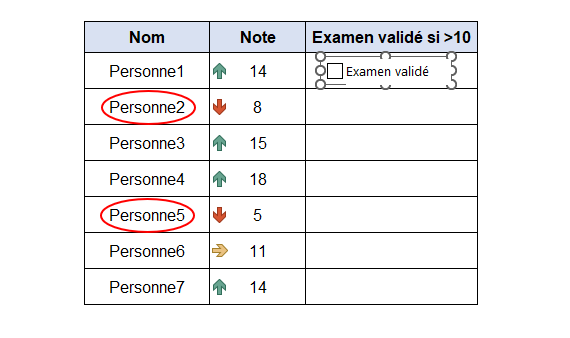
- Vous pouvez maintenant incrémenter la case à coché : (notre article sur l’incrémentation dans Excel)
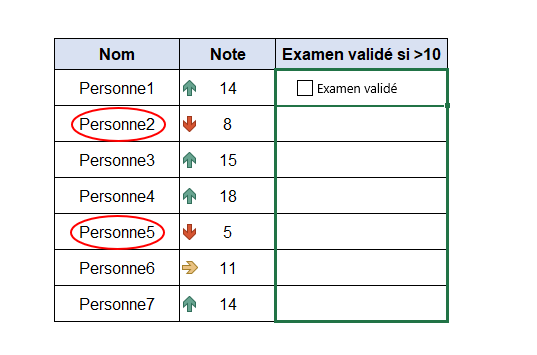
- Enfin nous pouvons maintenant cocher les cases pour lequel la note est ici supérieur à 10 :
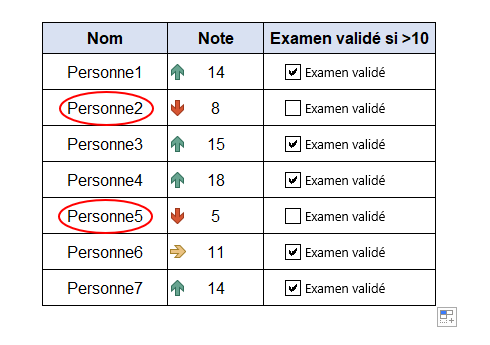
En savoir plus sur Excel avec notre formation en ligne complète : en cliquant ici.
Apprenez à maîtriser Microsoft Excel de manière complète (et peu importe votre niveau actuel !), vous pouvez vous perfectionner à l’aide de notre formation complète.
Vous pouvez aussi retrouver toutes nos formations (Excel, Power BI, Tableau Desktop, Looker Studio…) afin de monter en compétences sur ces outils informatiques !